
Personalmente uso il browser Firefox per navigare su internet, ma a volte, a causa delle tante tabs che tengo aperte, il browser si rallenta o addirittura si blocca. Stanco di questo problema mi sono messo alla ricerca di una soluzione che potesse risolvermi questa situazione.
Girando tra i vari forum e facendo molte prove sono giunto ad un buon compromesso, ora con le modifiche effettuate ho migliorato di parecchio le prestazioni di Firefox attinenti alla gestione della Ram.
Se anche voi avete il mio stesso problema, eccovi i semplici passi da seguire:
Girando tra i vari forum e facendo molte prove sono giunto ad un buon compromesso, ora con le modifiche effettuate ho migliorato di parecchio le prestazioni di Firefox attinenti alla gestione della Ram.
Se anche voi avete il mio stesso problema, eccovi i semplici passi da seguire:

Ridurre l’uso della Ram in Firefox
- Andate nella barra degli indirizzi e digitate: about:config
- Nella barra filtro cercate la stringa: browser.cache.disk.capacity
- Ora cliccate 2 volte sulla stringa e cambiate il valore in 20.000, se avete 2gb di ram potete lasciare anche 50.000

Ridurre l’uso della Ram in Firefox quando è minimizzato
- Andate nella barra degli indirizzi e digitate: about:config
- Con il tasto destro del mouse cliccate su Nuovo–>Boleano
- Inserisci come titolo config.trim_on_minimize
- Cliccare 2 volte sulla nuova stringa aggiunta e impostare il valore True
Per rendere effettive le modifiche dovete riavviare Firefox.


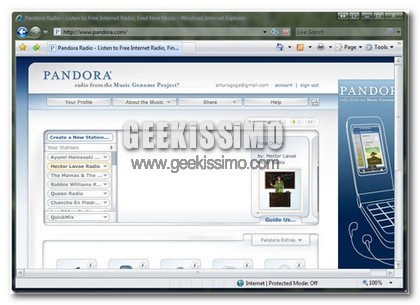


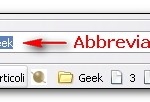

I commenti sono chiusi.